قد تقرأ عن العديد من التوجيهات والخطوات بشأن التعامل مع عملائك، ولا نستغرب أن نجد كتبا بأكملها تختص موضوع فن التعامل مع العملاء ومكنوناته. ويزداد ذلك حساسية وطلبا للاحترافية عندما يكون النشاط التجاري إلكترونيا، فتصبح طريقة التحدث معهم والاهتمام بإنشغالاتهم واستفساراتهم وطلباتهم بوساطة التكنولوجيا والسرعة.
بريستاشوب تلتفت بدورها لهذا الجانب وتهتم بتوفير مختلف الأدوات والصفحات التي تسهل التعامل مع الطلبات والإيصالات والعملاء.
إدارة الطلبات في بريستاشوب
كونك مدير متجر إلكتروني يعني لزاما أنه سيتعين عليك التعامل مع أكوام الطلبات والفواتير المصاحبة لها وغير ذلك من تفاصيل عملية الطلب من بيع وشراء وفوترة وغيرها. تحرص بريستاشوب على ألا يكون كل ذلك مجهدا وتوفر قسما خاصا بهذا الباب، هو قسم "بيع > الطلبات".
الطلبات
تمكنك صفحة "بيع > الطلبات > الطلبات" من استعراض قوائم طلبات العملاء للشراء مرتبة من الأحدث للأقدم بشكل افتراضي واستعراض مختلف تفاصيلها (مثل الرقم التعريفي، المرجع والعميل وحالة الدفع وغيرها). يمكنك فلترة نتائج العرض عن طريق أول صف بالجدول للوصول إلى طلبات معينة.
تُعرض مجموعة من مؤشرات الآداء بالعمود الأفقي الذي يظهر في أعلى الصفحة ليعطى بها لمحة عامة عن أداء الطلبات وسيرها مثل قيمة التحويل وعدد مرات التخلي عن عربات التسوق ومتوسط قيمة الطلب وصافي الربح عن كل زيارة.
هذا ويمكنك عن طريق الضغط على أيقونة عرض في يسار كل صف من جدول الطلبات استعراض تفاصيل أكثر حيث يرفق كل طلب بكل من العميل المتقدم بالطلب، عملية الدفع والمنتج ويتم تلخيص كل ذلك في صفحة الطلب.
يمكنك في القسم العلوي لهذه الصفحة طباعة ملخص الطلب وتفاصيله، كما يمكن تحديث حالة الطلب من عليها يدويا، إذ تتباين حالات الطلب في بريستاشوب بين اثنتا عشرة حالة كالتالي:
- الدفع عن بعد مقبول.
- بانتظار الدفع البنكي.
- بانتظار المصادقة على الدفع عند الاستلام.
- بانتظار الدفع عن طريق شيك.
- تحت الطلب (غير مدفوع).
- تحت الطلب (مدفوع).
- تم التسليم.
- تم الرد.
- تم قبول الدفع.
- تمت عملية الشحن.
- جار المعالجة.
- خطأ في الدفع.
- ملغي.
يعرض العمود الأول بعنوان "العميل" مجموعة المعلومات العامة لهذا العميل المنشئ للطلب من اسمه وعنوان بريده الإلكتروني إلى سابق تعاملاته وتاريخ تسجيله وغيرها. كما ويضم هذا القسم عنوان التوصيل وعنوان الفاتورة المرافقين لهذا الطلب. وكطريقة تنظيمية تتيح المنصة إمكانية إضافة أية ملاحظات خاصة بك على طلب ما.
أما العمود الثاني بعنوان "المنتجات" فهو ما يختص بعرض قائمة المنتجات المستهدفة والمندرجة تحت هذا الطلب، حيث يمكن للعميل أن يضم منتجا فأكثر تحت طلب واحد فقط، ولا تضطره المنصة إلى إنشاء طلب لكل منتج.
بعمود الرسائل بالصف الثاني يمكنك مراسلة عملائك عبر البريد الإلكتروني بخصوص هذا الطلب، فقد تحتاج أن تخبر أحد العملاء سبب رفض الطلب أو التأخير أو إلغاء التعاقد مع شركة الشحن أو أي من الوضعيات الأخرى، إذ يمكنك استعمال رسالة مخصصة أو ربما أحد الرسائل المحضرة مسبقا لمثل هكذا وضعية (لاحظ أن بريستاشوب تقوم بتضمين رابط سريع الوصول إلى صفحة إعداد الرسائل لإضافة أي رسائل).
آخر الأقسام بالصفحة هو قسم الدفع أو المدفوعات، فبهذا القسم يمكنك إضافة تفاصيل المدفوعات بعد التأكيد عليها يدويا، ولذلك فإن تأكيد هذه المدفوعات يكون بعد إضافتها مرفقة برقم تعريف التحويل البنكي، الكمية وطريقة التحويل في هذا القسم.
قد يجذب انتباهك قسم "أنشئ طلبا جديدا" وتتسائل لما قد يحتاج مدير المتجر أصلا إلى إنشاء طلب مادام العملاء هم المستهدفين بذلك، ولو تلاحظ جيدا فإنه لا يمكن استيراد ملف طلبات بقسم " الإعدادات > الإعدادات المتقدمة > استيراد" الموضحة في مقالة "التهيئة الأولية لمتجر بريستاشوب جديد" في حين أنه يمكنك استيراد المنتجات مثلا. الحقيقة هي أن هذا جاء كواحدة من مميزات المتجر، فقد يحتاج العملاء مثلا إنشاء طلب ما وقد لا ينجح ذلك لسبب من الأسباب، هنا يأتي صاحب المتجر ليمكن له تقديم الطلب بالنيابة عن عميل ما.
صحيح أنه نادرا ما يستعمل ذلك لأن المنصة تحرص على توفير أفضل تجربة مستخدم لعملائك ولا تضطرهم إلى مراسلتك بشأن فشل طلب ما، ولا يكون ذلك إلا في حالات خاصة جدا كأن تستثني طلب عميل ما من دولة محظورة مثلا.
الفواتير
في العادة صحة طلب تعني فوترته، والفوترة بمفهومها البسيط هي إرسال وثيقة -فاتورة- إلى العميل المنشئ للطلب تخبره فيها عن تفاصيل الطلب ونجاحه. تتيح لك صفحة "بيع > الطلبات > الفواتير" إمكانية تكوين فواتير الشراء بحسب التاريخ والحالة من أول قسمين من الصفحة.
خيارات الفوترة
يمكن في القسم الأخير من ذات الصفحة التحكم في إعدادات عملية الفوترة وتفاصيلها ويشمل ذلك كل من:
- تمكين أو تعطيل عملية الفوترة ككل.
- تمكين أو تعطيل تقسيم الضريبة، حيث يتم بتفعيل هذا الخيار سرد جميع الضرائب المختلفة التي تم تطبيقها على الطلب، بدلاً من عرض نسبة مئوية واحدة فقط.
- تمكين أو تعطيل خيار إضافة صورة للمنتج أو المنتجات المرفقة بالفاتورة.
- تعيين بادئة prefix لرقم الفاتورة لتعريفها.
- تمكين أو تعطيل إضافة السنة لمعرف الفاتورة بالإضافة إلى رقم الفاتورة وبادئتها.
- تمكين أو تعطيل إعادة العد للصفر في ترقيم الفاتورة في كل عام جديد.
- تعيين موضع السنة في عنوان الفاتورة في حالة تمكين إضافتها.
- تعيين رقم افتراضي ينطلق ابتداءً منه العد، فقد يحدث مثلا أن تكون قد انتقلت في مشروعك من منصة أخرى إلى بريستاشوب أين تحتاج تعيين رقم فاتورة يبتدئ منه العد. مثال: إن كنت قد توقفت عند رقم الفاتورة 299 في منصة سابقة وتريد بعدها الانتقال إلى بريستاشوب إلى المحافظة على تنظيم عملية الفوترة لديك لن يكون عليك إلا تعيين الرقم 299 ليتم الانطلاق في عد وترقيم الفاتورة ابتداء منه.
- إلحاق نص افتراضي بالفاتورة.
- إضافة تذييل مخصص إلى الفاتورة
- تعيين نموذج الفاتورة، ويقصد بنموذج الفاتورة القالب العام للفاتورة وشكلها. فإن كنت قد قمت بتثبيت إضافة توفر العديد من قوالب الفواتير فهذا هو القسم الذي يمكن من عليه التبديل بينها.
إيصالات الائتمان
تعتبر قسائم الائتمان أو إيصالات الائتمان -كاسم دالّ أكثر- تأكيدا لعملائك بأن المنتجات التي قاموا بتقديم طلبات إعادة بشأنها قد تم وصولها واستلامها بنجاح، إذ يمكن لهم أيضا تنزيلها بشكل مستقل. وصفحة إيصالات الإئتمان في بريستاشوب هي ما يختص بهذا الباب.
حيث تعرض الصفحة، الثلاثة أقسام التالية مرتبة من الأعلى للأسفل:
- قسم إيصالات الائتمان: أين يتم استعراض كامل القسائم المنشئة مرفقة بتفاصيلها.
- قسم توليد ملفات PDF لإيصالات الائتمان بحسب إطار زمني معين.
- خيارات بطاقات الائتمان، حيث يمكن تعيين بادئة افتراضية لملفات إيصالات الإئتمان.
لعلك لم تلحظ قسما أو رابطا سريع الوصول إلى صفحة لإنشاء قسائم الائتمان، وهذا طبيعي لأن عملية إنشاء قسيمة ائتمان -مثلما تم تعريفها- ليست مستقلة فهي متعلقة بالطلبات المعادة بشكل وثيق، وبالتالي فإن إنشاء قسيمة ائتمان يكون بوساطة صفحة الطلبات. ويكون ذلك كالتالي:
- عن طريق صفحة الطلبات تحديد الطلبات المكتملة، تملك هذه الطلبات الحالة "تم التسليم".
- عن طريق استعراض مفصل لصفحة الطلب، الضغط على رد جزئي Partial Refund.
- بعد تحديد مربع التحقق بعنوان "إنشاء قسيمة"، الضغط على رد جزئي Partial Refund.
سيتم بعد هذا عرض القسيمة المنشأة حديثا بصفحة إيصالات الائتمان. كما وسيتم ارسال نسخة للعميل المستهدف كتأكيد من المتجر للعميل على استلام حزمة المنتجات التي طلب إرجاعها.
إيصالات التسليم
تعتبر إيصالات أو قسائم التسليم إشعارات بنجاح التسليم، أي أنها طريقة أخرى تخبر فيها عملائك عن نجاح تسليم منتجاتهم وتمام طلباتهم. تكون عادة مصاحبة للبضاعة المرسلة كأداة للتحقق من أن كل الموصوف في قسيمة التسليم مرسل بالفعل.
توفر المنصة بهذا الخصوص صفحة لاستعراضها وإدارتها حيث تضم الصفحة قسمين:
- القسم الأول هو ما يستعمل لتوليد وتصدير هذه القسائم المحددة بحسب إطار زمني معين.
- القسم الثاني وآخرها هو قسم خيارات القسائم وإعداداتها، حيث يمكن من عليه إضافة بادئة لملفات القسائم المصدرة، كما يمكن عن طريقها تمكين أو تفعيل صور المنتجات عليها وأيضا تحديد رقم افتراضي ينطلق منه العد.
سلات الشراء
تتيح المنصة إمكانية استعراض محتويات وتفاصيل عربات التسوق الخاصة بعملائك مثل بياناتهم وملخص المنتجات التي أضافوها وغيرها كطريقة لفهم سير عملائك خلال تسوقهم، ويكون كل ذلك عن طريق صفحة "بيع > الطلبات > سلات الشراء".
إدارة العملاء
لا يقل العملاء أهمية عن المنتجات، وامتلاك منتج رائع لن يعني شيئا بدون عملاء مستعدين لشرائه وتقديم طلبات بشأنه. ولو توفر هؤلاء العملاء فإن عملية تقديم المنتج إليهم لن تكون إلا بعد إداراتهم على نحو جيد، لذا تتأكد بريستاشوب من توفير كل ما يلزم لذلك.
تقوم صفحة "بيع > العملاء > العملاء" بعرض قائمة العملاء المسجلين وبياناتهم العامة، مجموع مبيعاتهم وعناوينهم الإلكترونية وغيرها.
تعرض الصفحة لوحة إحصائية تخص شرائح العملاء ومتوسط أعمارهم ومتوسط الطلبات لكل عميل وعدد المشتركين منهم في النشرة البريدية.
يمكن من ذات الصفحة التوجه إلى صفحة إنشاء عميل جديد يدويا عن طريق زر الإنشاء بالشريط العلوي، حيث يعرض هذا التفاصيل التالية:
- تخصيص المسمى العام لهذا العميل، سيد أو سيدة.
- تخصيص اسم أول وأخير له.
- تحديد عنوان بريد إلكتروني وكلمة مرور تخصانه.
- تحديد تاريخ ميلاده.
- تفعيل حسابه للتسوق والطلب أو تعطيله.
- تفعيل تلقي الإعلانات والعروض عبر البريد الإلكتروني.
- تحديد مجموعة المستخدمين التي ينتمي لها هذا العميل.
- التحكم في مجموعة أذوناته.
خدمة ودعم العملاء في متجر بريستاشوب
تعرف خدمة العملاء على أنها مجموعة الممارسات التي تهدف إلى تعزيز مستوى رضا العملاء وإحساسهم بأن الخدمة أو المنتج يستحق اهتمامهم. ولا يعني هذا بالضرورة خدمات ما بعد البيع أو غيرها، بل يمتد ليشمل مرافقة العملاء قبل وبعد وأثناء شرائهم المنتجات.
وتحرص بريستاشوب هي الأخرى على توفير كل الأدوات اللازمة للتعامل مع طلبات وتساؤلات وشكاوى العملاء عن طريق صفحات خدمة العملاء بقسم بيع، حيث تتفرع عنها الثلاث صفحات:
صفحة خدمة العملاء
يتلقى الموقع في هذه الصفحة مراسلات العملاء بعد تعاملهم مع نموذج "اتصل بنا" في واجهة الموقع الأمامية، مضبوطة افتراضا من الأحدث للأقدم. حيث يوفر هذا النموذج خيارين للمراسلة الأول "خدمة العملاء" وخيار "المسؤول عن الموقع".
لاحظ أنه يمكنك التحكم في مختلف خيارات جهات الاتصال كإمكانية إرفاق الملفات أو نص المراسلة الافتراضي، يمكن استعراض نتائج هذه التغييرات بصفحة "اتصل بنا" في واجهة الموقع الأمامية.
كما يمكن إعداد مختلف خيارات خدمة العملاء، ويخص هذا الرسائل التي ترسلها لعملائك وبيانات بروتوكول IMAP المستعمل في استقبال مراسلات دعم العملاء (رابط الخادم، منفذه، اسم مستخدمه، كلمة مروره …إلخ). فتتوفر في العادة هذه البيانات بشكل عادي وسهل الوصول على أغلب الاستضافات المشتركة.
اقتباسبروتوكول IMAP اختصارا عن Internet Message access protocol بروتوكول الوصول إلى الرسائل عبر الإنترنت هو طريقة للوصول إلى البريد وتخزينه على خادم بريد ما. مثال: الوصول إلى رسائل البريد الإلكتروني في Gmail عن طريق موقعك الإلكتروني
يمكن استعراض المراسلة ورسائلها بشكل مفصل، أو تغيير حالتها أو الرد عليها عن طريق زر "عرض".
رسائل طلبات الشراء
لو تذكر جيدا، كان هنالك قسم خاص بالمراسلات في صفحة تفاصيل الطلب المشروحة في "إدارة الطلبات > الطلبات" من هذه المقالة، حيث قد كان هنالك خيار لاختيار رسالة بجانب صندوق نص لكتابة واحدة مخصصة. في الحقيقة، هذه الصفحة هي ما يختص بإنشاء هذه الرسائل العامة، فقد يحدث أن يمتلك عملائك تساؤلات أو ربما مخاوف مشتركة بشأن طلباتهم (تأخر شحن طلب مثلا)، وبدل أن تقوم بتحرير نفس الرسالة كل مرة يمكنك إنشاؤها مسبقا واختيارها وفقط.
إرجاع البضائع
تمكنك هذه الصفحة من استعراض قائمة بجميع عمليات إرجاع البضائع المرخصة Return Merchandise Authorization واختصارها RMA. في الجزء السفلي من هذه الصفحة، يمكنك تمكين الاسترجاع من أساسه أو تعطيله. مع الإشارة إلى عدد الأيام التي يمكن في خلال أقل منها إعادة المنتجات بعد تسلمها.
الخاتمة
إن الإدارة الرشيدة للأنشطة التجارية هي ما تخصص جزءا هاما من إهتماماتها للعملاء ومختلف الطلبات التي يقدمونها، فهم جمهور المتجر الذي يمكن عن طريقه سد حاجة أو ضرورة ما، وطلباتهم هي الأخرى طلب لهذا الغرض.


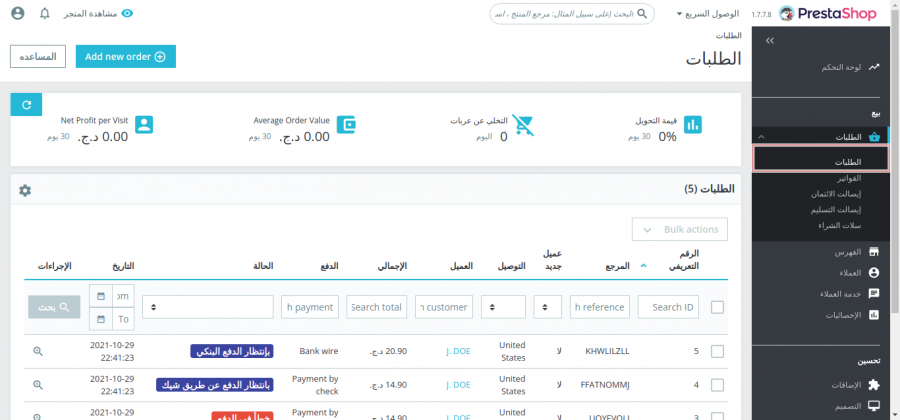

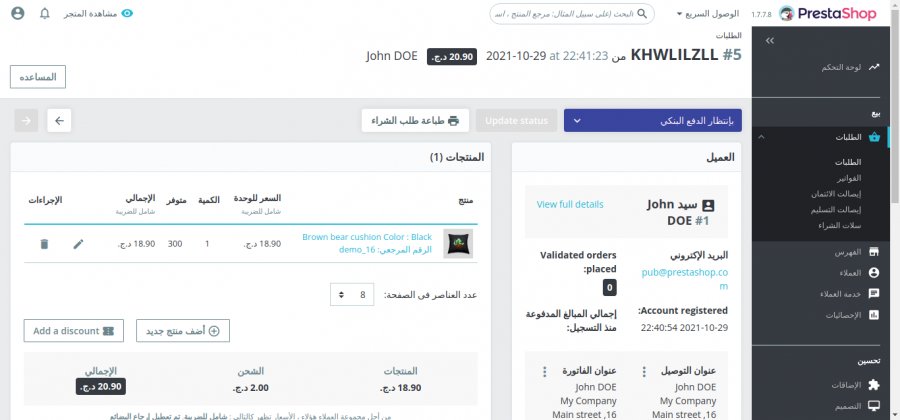

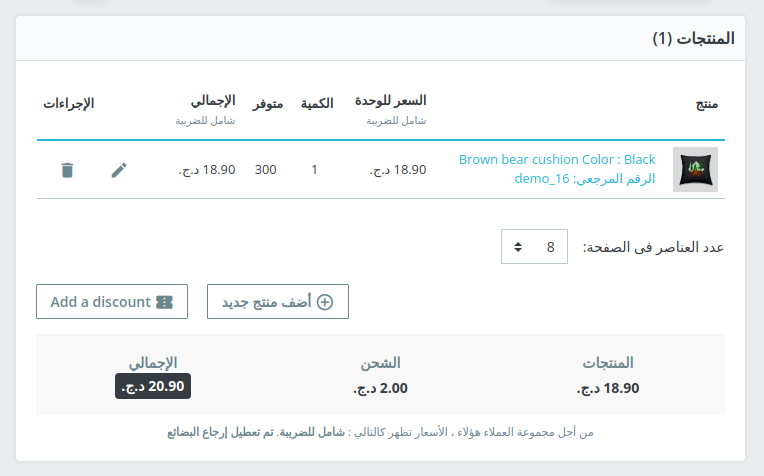


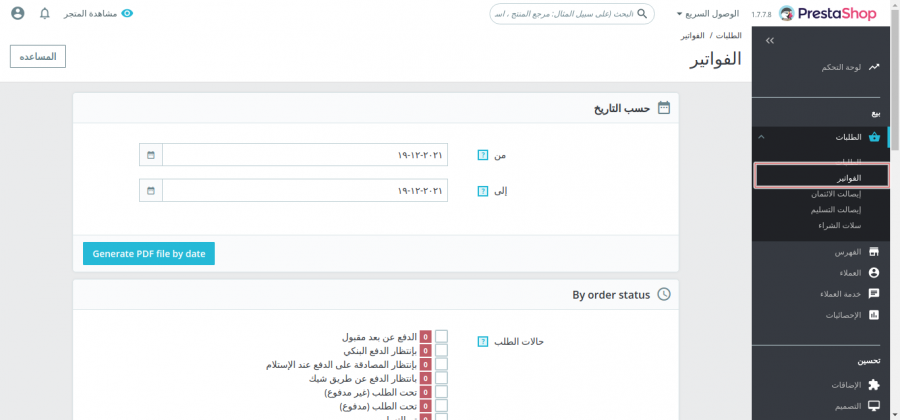
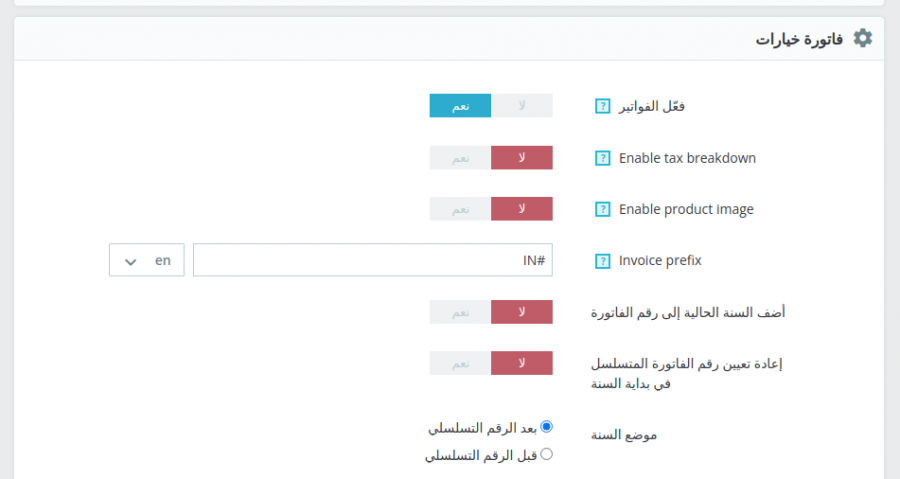
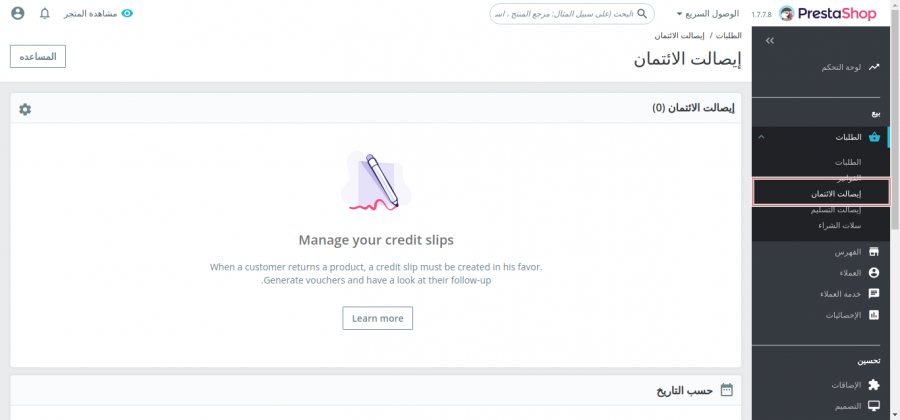
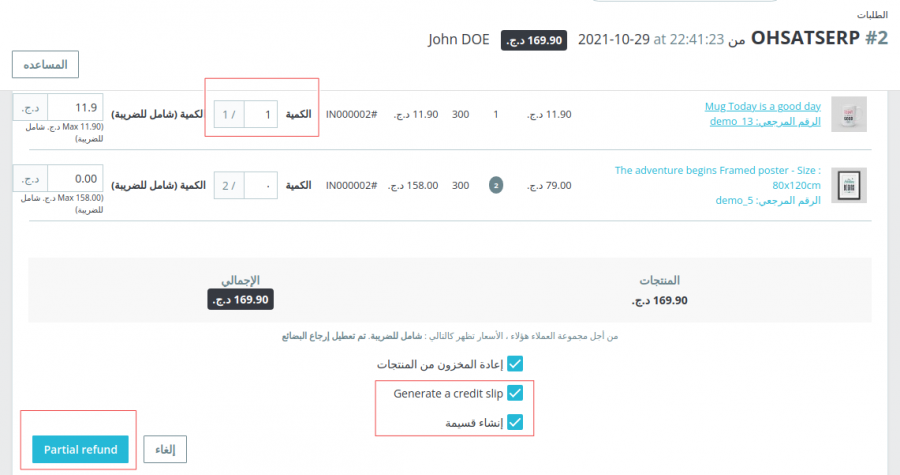
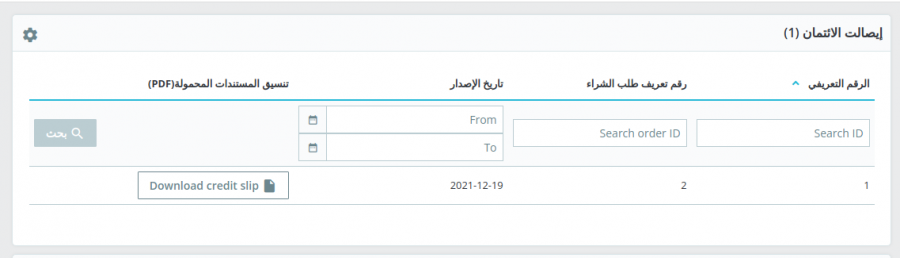
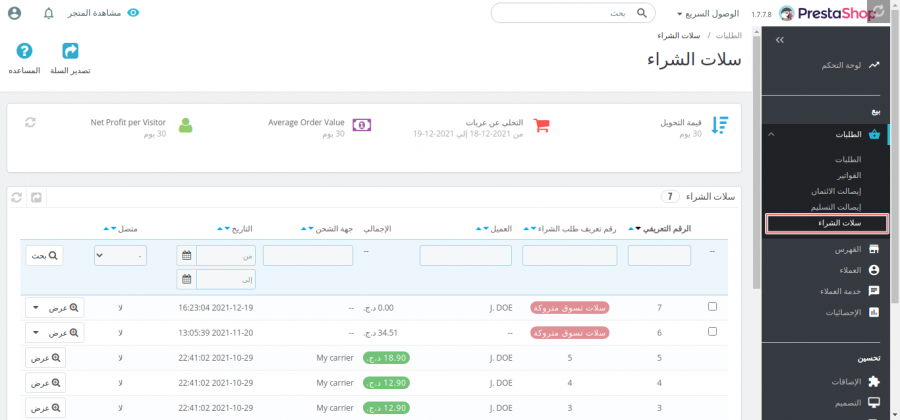
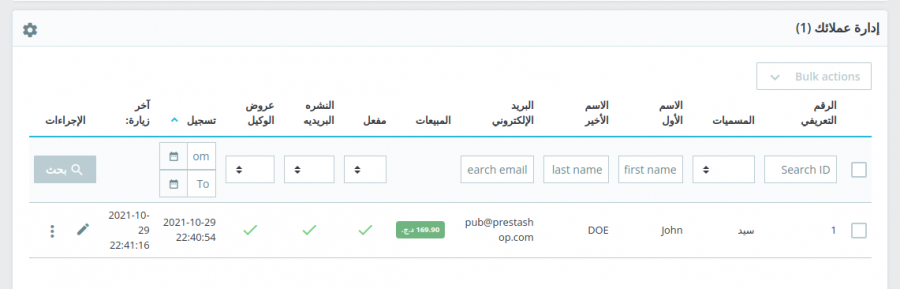

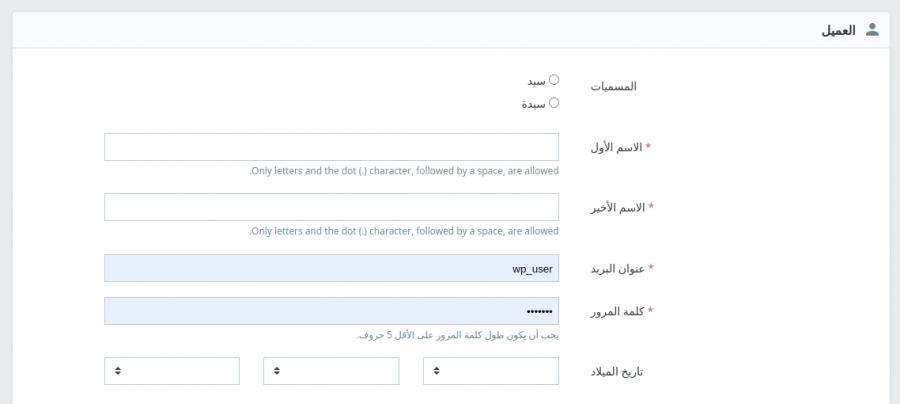

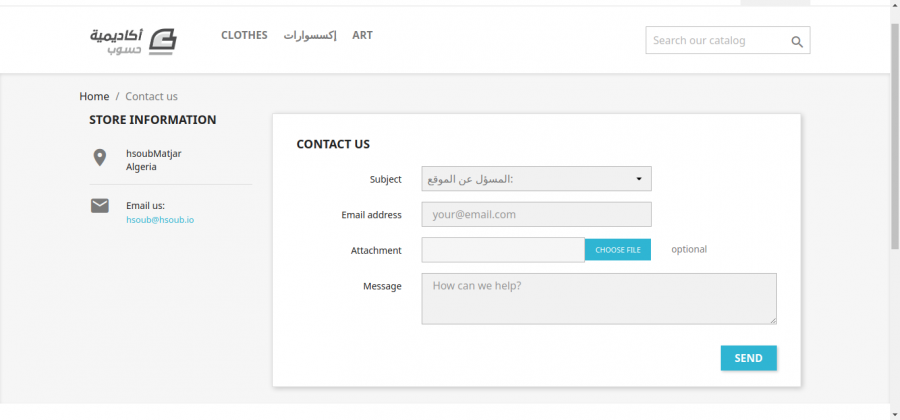
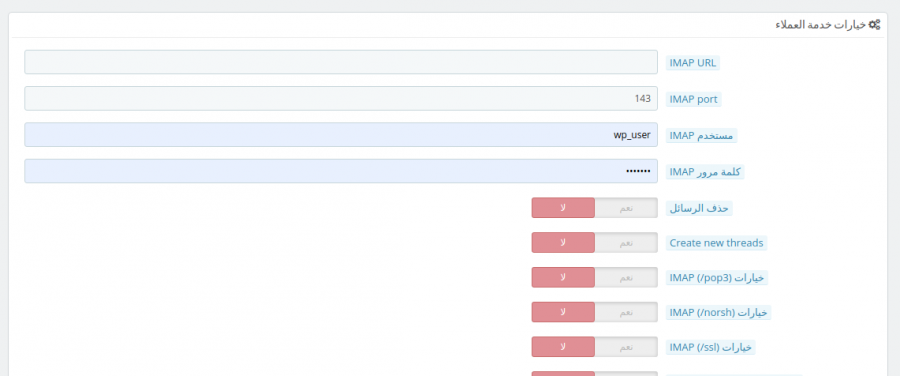
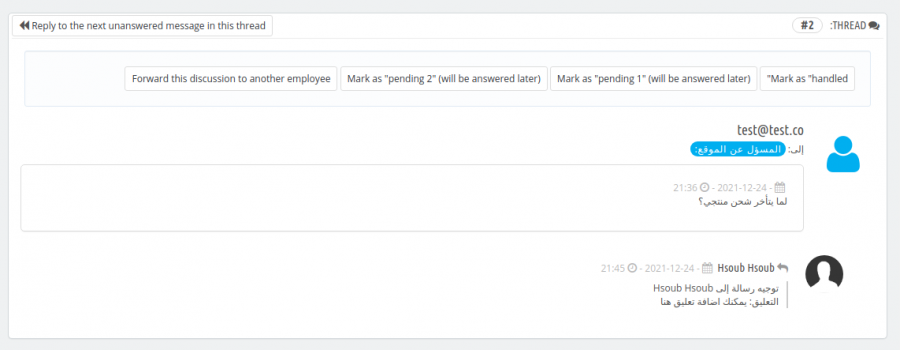
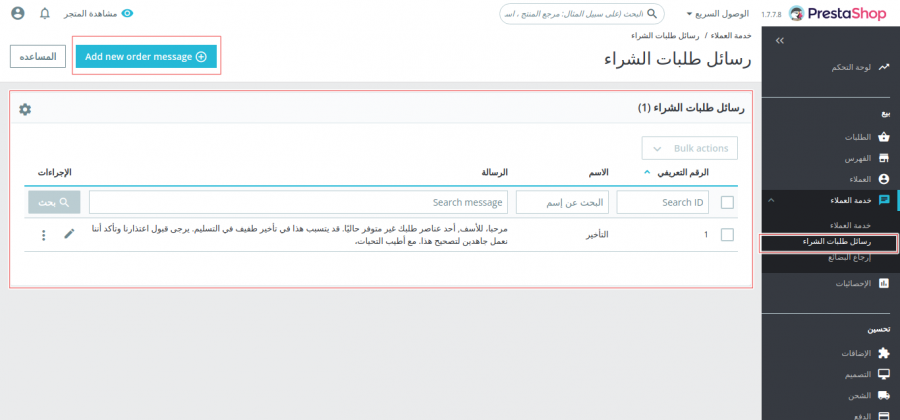
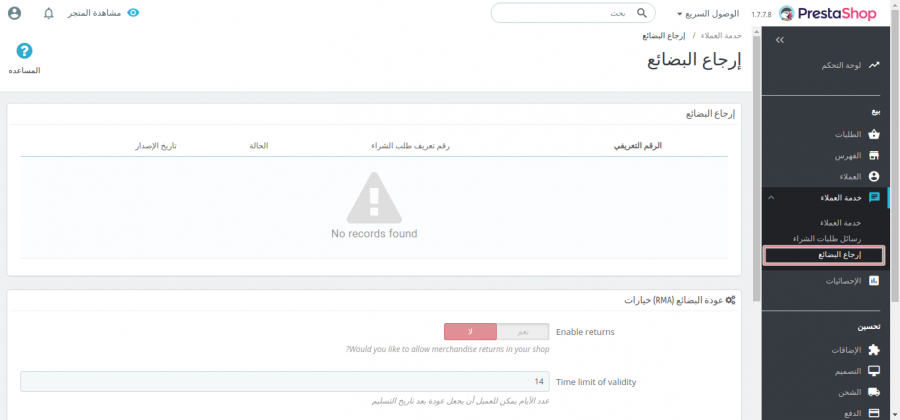











أفضل التعليقات
لا توجد أية تعليقات بعد
انضم إلى النقاش
يمكنك أن تنشر الآن وتسجل لاحقًا. إذا كان لديك حساب، فسجل الدخول الآن لتنشر باسم حسابك.